Nieten
Elke kopie kan aan elkaar geniet worden.
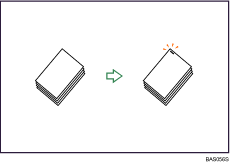
![]()
U kunt de handinvoer niet gebruiken bij deze functie.
Richting van het origineel en nietpositie
Plaats alle originelen in de ADF in de richting waarin ze normaal kunnen worden gelezen. Als u een origineel op de glasplaat plaatst, houdt u dezelfde richting aan maar plaatst u het origineel met de bedrukte zijde naar beneden.
De relatie tussen de richting van het origineel en de nietpositie is zoals hieronder is weergegeven:
Finisher SR3010 (Type 1 en 2)
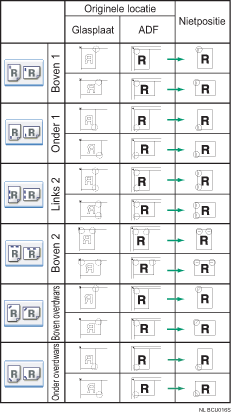
Finisher SR790 (Type 1 en 2)
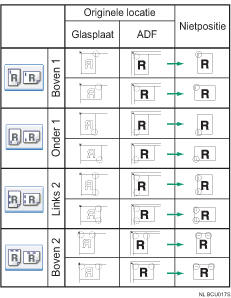
Booklet Finisher SR3000 (Type 1 en 2)
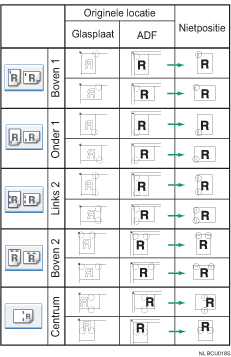
In bovenstaande tabel wordt de nietpositie getoond. De richting van het papier geeft niet de uitvoerrichting aan.
Links 2 and Boven 2 zijn niet beschikbaar voor
 papier groter dan A4.
papier groter dan A4.Finisher SR790 (Type 3 en 4)
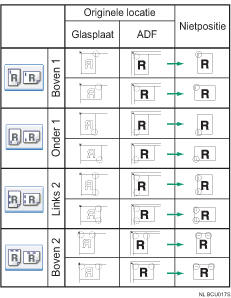
Finisher SR3030/ Booklet Finisher SR3020 (Type 3 en 4)
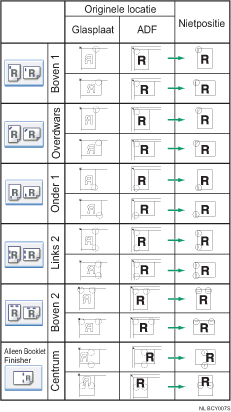
In bovenstaande tabel wordt de nietpositie getoond. De richting van het papier geeft niet de uitvoerrichting aan.
Links 2 and Boven 2 zijn niet beschikbaar voor
 papier groter dan A4.
papier groter dan A4.
![]() Druk op [Afwerken].
Druk op [Afwerken].
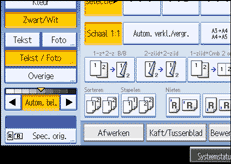
![]() Selecteer één van de posities voor de nietjes.
Selecteer één van de posities voor de nietjes.
Wanneer de Finisher SR790 is geinstalleerd: (Type 1 en 2)
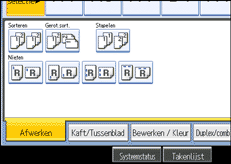
Wanneer de Finisher SR3010 is geinstalleerd: (Type 1 en 2)
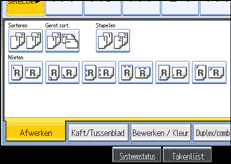
Wanneer de Booklet Finisher SR3000 is geinstalleerd: (Type 1 en 2)
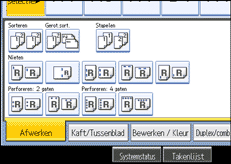
Wanneer de Finisher SR790 is geinstalleerd: (Type 3 en 4)
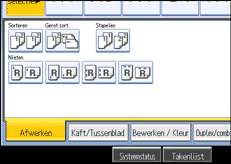
Wanneer de Finisher SR3030 is geinstalleerd: (Type 3 en 4)
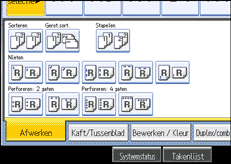
Wanneer de Booklet Finisher SR3020 is geïnstalleerd: (Type 3 en 4)
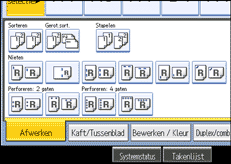
Wanneer u een nietpositie selecteert, wordt de Sorteermodus automatisch geselecteerd.
![]() Druk op [OK].
Druk op [OK].
![]() Voer het aantal te kopiëren sets in met de cijfertoetsen.
Voer het aantal te kopiëren sets in met de cijfertoetsen.
![]() Plaats de originelen en druk vervolgens op de toets [Start].
Plaats de originelen en druk vervolgens op de toets [Start].
![]()
Als u een origineel op de glasplaat plaatst, moet u beginnen met de eerste pagina die moet worden gekopieerd. Als u originelen in de ADF plaatst, plaats ze dan zo dat de eerste pagina bovenop ligt.
Als originelen op de glasplaat of in de ADF worden geplaatst en u gebruikt de Batchmodus, druk dan op de toets [
 ] nadat alle originelen zijn gescand.
] nadat alle originelen zijn gescand.Als u Nieten: Middel specificeert, moet u de modus Tijdschrift opgeven. Voor meer informatie over Tijdschrift, zie "Boekje/Tijdschrift".
U kunt de nietposities die op het beginscherm worden getoond, wijzigen via Invoer/Uitvoer in Gebruikersinstellingen. Zie voor meer informatie "Invoer/Uitvoer".
U kunt papier zwaarder dan 163 g/m2 (43 lb.) niet nieten.
De volgende papiersoorten kunnen niet worden geniet:
Briefkaart
Kalkpapier
Transparanten
Etiketten (stickervellen)
Gecoat Paper: Glansafdruk
Envelop
Gecoat papier
Opgekruld papier
Papier dat niet stevig genoeg is
U kunt aangeven hoe het apparaat moet reageren als diens geheugen vol raakt tijdens het kopiëren, of als het aantal kopieën de capaciteit van de nietmachine overschrijdt:
Hiermee worden de kopieën verdeeld in het aantal vellen dat kan worden geniet.
Hiermee wordt de nietopdracht geannuleerd.
Om Links 2, Boven 2, of Schuin samen met 2 originelen of 8 originelen van Combineren 1-zijdig, of 4 originelen of 16 originelen van Combineren 2-zijdig op te geven: specificeer
 papier voor
papier voor  richting van originelen en specificeer
richting van originelen en specificeer  papier voor
papier voor  richting van originelen.
richting van originelen.Om Links 2, Boven 2 of Schuin samen met Dubbele kopieën te specificeren: specificeer
 papier voor
papier voor  richting van originelen en specificeer
richting van originelen en specificeer  papier voor
papier voor  richting van originelen.
richting van originelen.Wanneer de Booklet Finisher SR3000 (Type 1 en 2) of de Finisher SR790 (Type 1 en 2) geïnstalleerd is, kan het juiste formaat van het kopieerpapier automatisch worden geselecteerd, zelfs wanneer u originelen van verschillend formaat in de ADF plaatst, kan het geniet worden met behulp van de modus Gemengde formaten en de functie Automatische papierselectie. Voer het papier dat u wilt gebruiken van tevoren in de papierladen in. Papierformaten die kunnen worden geniet met behulp van de modus Gemengde formaten zijn:
A3
 en A4
en A4
B4
 JIS en B5 JIS
JIS en B5 JIS
11 × 17
 en 81/2 × 11
en 81/2 × 11
Wanneer de Finisher SR3010 (Type 1 en 2) geïnstalleerd is, kan het juiste formaat van het kopieerpapier automatisch worden geselecteerd en geniet met behulp van de modus Gemengde formaten en de functie Automatische papierselectie, zelfs wanneer u originelen van verschillend formaat in de ADF plaatst. Voer het papier dat u wilt gebruiken van tevoren in de papierladen in. Papierformaten die kunnen worden geniet met behulp van de modus Gemengde formaten zijn:
A3
 en A4
en A4
B4
 JIS en B5 JIS
JIS en B5 JIS
11 × 17
 en 81/2 × 11
en 81/2 × 11
81/4 × 14
 en 81/2 × 11
en 81/2 × 11
Wanneer de Booklet Finisher SR3020 (Type 3 en 4), de Finisher SR3030 (Type 3 en 4) of de Finisher SR790 (Type 3 en 4)geïnstalleerd is, kan het juiste formaat van het kopieerpapier automatisch worden geselecteerd, zelfs wanneer u originelen van verschillend formaat in de ADF plaatst. Ook kan het kopieerpapier worden geniet met behulp van de modus Gemengde formaten en de functie Automatische papierselectie. Voer het papier dat u wilt gebruiken van tevoren in de papierladen in. Papierformaten die kunnen worden geniet met behulp van de modus Gemengde formaten zijn:
A3
 en A4
en A4
B4 JIS
 en B5 JIS
en B5 JIS
11 × 17
 en 81/2 × 11
en 81/2 × 11
Bij het nieten van B4 JIS
 , 81/2 × 14
, 81/2 × 14 of grotere papierformaten, moet de papiersteunplaat van de finisherlade uitgetrokken zijn.
of grotere papierformaten, moet de papiersteunplaat van de finisherlade uitgetrokken zijn.Wanneer het aantal kopieën groter is dan de capaciteit van de lade stopt het kopiëren. Wanneer dit gebeurt, verwijdert u de kopieën uit de stafellade en dan wordt het kopiëren hervat. Voor meer informatie over het aantal geniete kopieën die opgestapeld kunnen worden in de stafellade zie "Papiervereisten bij het Gebruik van de Finisher".
Tijdens het kopiëren, kunt u de positie van de nietjes niet veranderen.
Wanneer de afbeelding van het origineel geroteerd is, verandert de nietrichting 90°.
Het maximale formaat van het origineel dat geroteerd kan worden, is als volgt: Metrische versie: A4, inchversie: 81/2 × 11
Wanneer u Slant, Links 2 of Boven 2 met de Combineer-, Dubbelzijdige of Automatische Vergroot-/Verkleinfunctie gebruikt, “Orig. en papierrichting onjuist voor Nietmodus. Annuleer de Nietmodus of wijzig de papierrichting in de lade.” bericht kan verschijnen afhankelijk van de richting van de originelen en het papier dat u heeft geplaatst. In dit geval, dient u de papierrichting te wijzigen.
Wanneer Boven of Onder is geselecteerd en het papier met dezelfde richting als het origineel niet in de lade is geplaatst, wordt de afbeelding geroteerd en wordt papier met hetzelfde formaat en een andere richting geselecteerd.
Wanneer Links 2 of Boven 2 is geselecteerd, zijn de volgende instellingen nuttig om afbeeldingen op de juiste wijze te roteren:
Automatisch verkleinen/vergroten of Automatische papierselectie
Stel in plaats van Automatisch lade wisselen de functie Met beeldrotatie in in Gebruikersinstellingen.
Voor informatie over het aantal vellen dat tegelijkertijd geniet kan worden en het aantal kopieën dat in de lade kan worden geplaatst, zie "Papiervereisten bij Gebruik van de Finisher".

